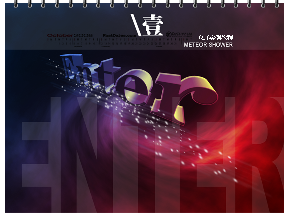PS制作浮出水面的立体文字效果(2)
来源:未知
作者:bbs.16xx8.com
学习:1415人次
十一、类似7为“出水芙蓉”加一白边,参数设置为:1个象素宽、外发光、不透明度为100%的正常模式。
十二、执行Ctrl+D取消选择。
文字特效的实现
一、在图层面板上,用鼠标左键单击图层1“眼睛”后的小方框,建立其与“出水芙蓉”图层的链接。执行“图层-合并链接图层”菜单命令,将两个图层合并成一个图层,名字仍叫“出水芙蓉”。
二、为了实现“出水”的效果,我们要在此图层的文字下部添加一个图层蒙版。执行“图层-添加图层蒙版-显示全部”菜单命令。
三、选择黑色作为前景色、白色作为背景色。利用直线渐变工具,用“前景色到背景色渐变”对“出水芙蓉”字的下半部分作颜色渐变,这里我们可以看到“出水芙蓉”的下部已经隐没在水中了。

在图层面板中单击一下该图层,使其恢复到正常状态。
接下来我们进行倒影的制作。
四、重复一中的第四步,取出文字的圈选范围。
五、执行“编辑-拷贝”和“编辑-粘贴”菜单命令,对这四字进行复制。系统会自动建立一个图层1。我们就是要用它来制作倒影效果。
学习 · 提示
相关教程
关注大神微博加入>>
网友求助,请回答!